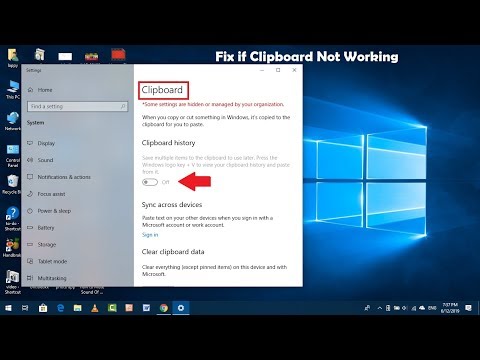
Zawartość
Schowek systemu Windows jest funkcją wielu wersji systemu Microsoft Windows, która umożliwia tymczasowe przechowywanie danych (tekstu, obrazów i plików) programu lub katalogu i odtwarzanie ich w innym programie lub katalogu za pomocą „kopii” i „wklej”.Schowek umożliwia użytkownikowi kopiowanie i wklejanie nawet dużych plików w różnych aplikacjach. Jeśli przestał działać, najbardziej prawdopodobną przyczyną jest to, że inny program lub błąd systemu Windows wyłączył usługę „obszar pamięci”.
Instrukcje

-
Kliknij menu „Start” i przejdź do „Panelu sterowania”.
-
Kliknij dwukrotnie ikonę „Narzędzia administracyjne”. Jeśli ikona „Narzędzia administracyjne” nie jest dostępna, kliknij przycisk „Przełącz na widok klasyczny”, a następnie kliknij „Narzędzia administracyjne”.
-
Kliknij dwukrotnie ikonę skrótu „Usługi”.
-
Prawym przyciskiem myszy kliknij „obszar przechowywania” i wybierz opcję „Właściwości”.
-
Kliknij przycisk „Zaloguj się”. Zaznacz pole wyboru „Zezwalaj usłudze na interakcję z pulpitem”. Kliknij przycisk „Zastosuj”, a następnie kliknij „OK”.
-
Kliknij prawym przyciskiem myszy funkcję „obszar przechowywania” i wybierz „Uruchom ponownie” lub „Uruchom”, aby ponownie uruchomić Schowek systemu Windows.
-
Sprawdź status usługi „Network DDE”, klikając nazwę usługi i przeglądając kolumnę „Status”. Jeśli stan „Network DDE” jest ustawiony na „Stopped”, kliknij go prawym przyciskiem myszy i kliknij „Start” lub „Restart”. Zamknij okno „Usługi”.
Jak
- Jeśli „obszar pamięci” nie działa w Twojej wersji systemu Windows, otwórz wiersz polecenia, klikając menu „Start”, a następnie „Wszystkie programy” i „Akcesoria”. Prawym przyciskiem myszy kliknij „Wiersz polecenia” i wybierz „Uruchom jako administrator”. Wpisz „sfc / scannow” w wierszu polecenia, aby uruchomić skanowanie systemu plików, które naprawi wszystkie uszkodzone pliki systemowe, w tym program obszaru pamięci. Uruchom ponownie komputer po uruchomieniu Skanowania systemu plików.